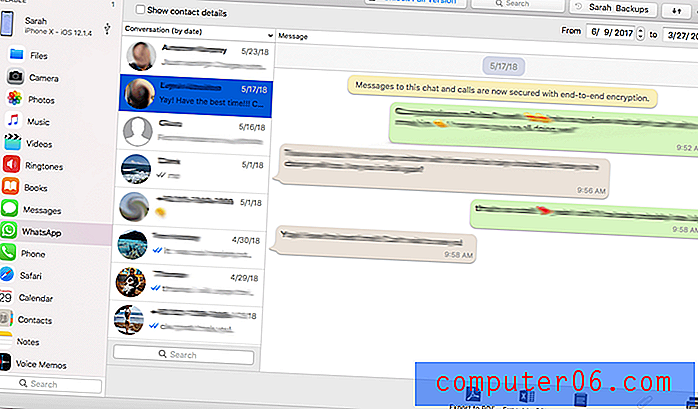Comment centrer une table dans Google Docs
Les étapes de cet article vont vous montrer comment centrer horizontalement un tableau sur votre page dans un document Google Documents.
- Ouvrez le document contenant le tableau.
- Cliquez avec le bouton droit dans l'une des cellules du tableau, puis choisissez Propriétés du tableau .
- Cliquez sur le menu déroulant sous Alignement du tableau, puis choisissez l'option Centre .
- Cliquez sur le bouton OK pour appliquer la modification.
Notre guide se poursuit ci-dessous avec des informations supplémentaires, y compris des photos de ces étapes.
Lorsque vous ajoutez un tableau à un document dans Google Docs, ce tableau est aligné par défaut sur le côté gauche de la page. Malheureusement, cela peut ne pas présenter l'aspect que vous essayez de transmettre dans votre document, et vous préféreriez que le tableau soit au centre de la page.
Heureusement, il est possible d'effectuer cet ajustement en utilisant le menu Propriétés de la table pour cette table. Notre didacticiel ci-dessous vous montrera où trouver ce menu afin que vous puissiez centrer votre tableau Google Docs.
Comment centrer un tableau Google Docs
Les étapes de cet article ont été effectuées dans la version de bureau du navigateur Web Google Chrome, mais fonctionneront également dans d'autres navigateurs Web de bureau comme Firefox ou Edge.
Étape 1: connectez-vous à votre Google Drive à l'adresse https://drive.google.com et ouvrez le document contenant le tableau que vous souhaitez centrer.
Étape 2: cliquez avec le bouton droit sur l'une des cellules du tableau, puis choisissez l'option Propriétés du tableau .

Étape 3: cliquez sur le menu déroulant sous Alignement du tableau, puis cliquez sur Centrer .
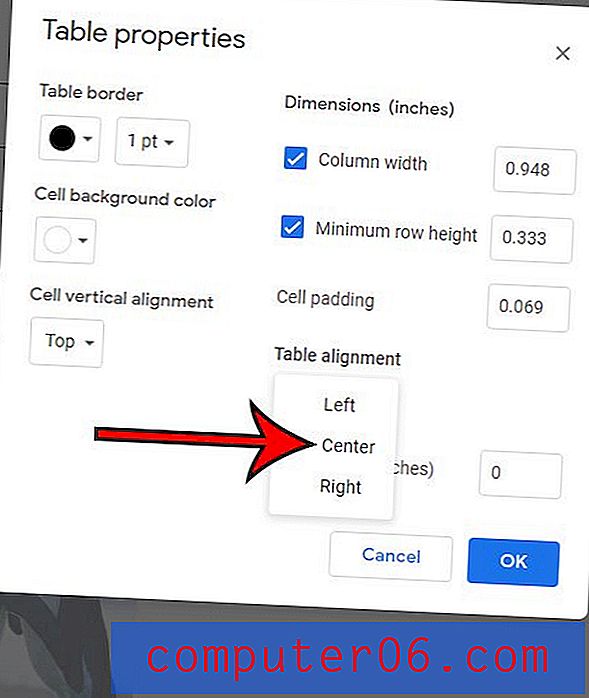
Étape 4: cliquez sur le bouton OK pour appliquer la modification.
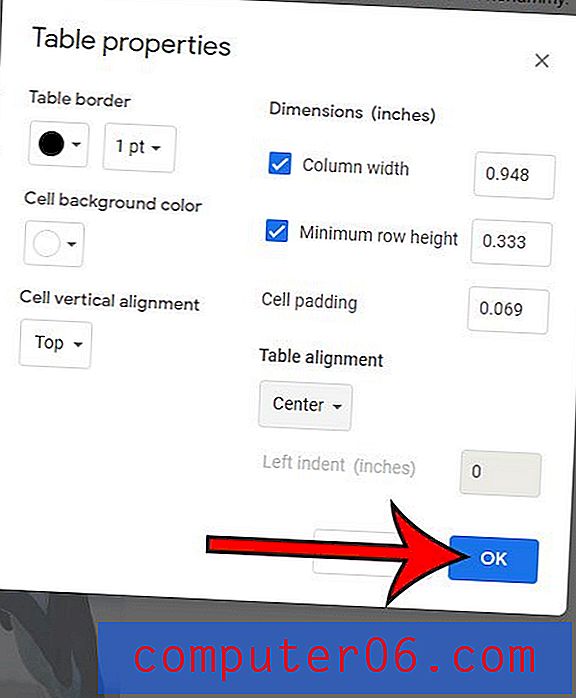
Si vous souhaitez également centrer toutes les données à l'intérieur de vos cellules de tableau, cliquez et maintenez sur la cellule en bas à droite, puis faites glisser votre souris vers la cellule en haut à gauche pour sélectionner chaque cellule. Vous pouvez ensuite cliquer sur le bouton Centrer l'alignement dans la barre d'outils.
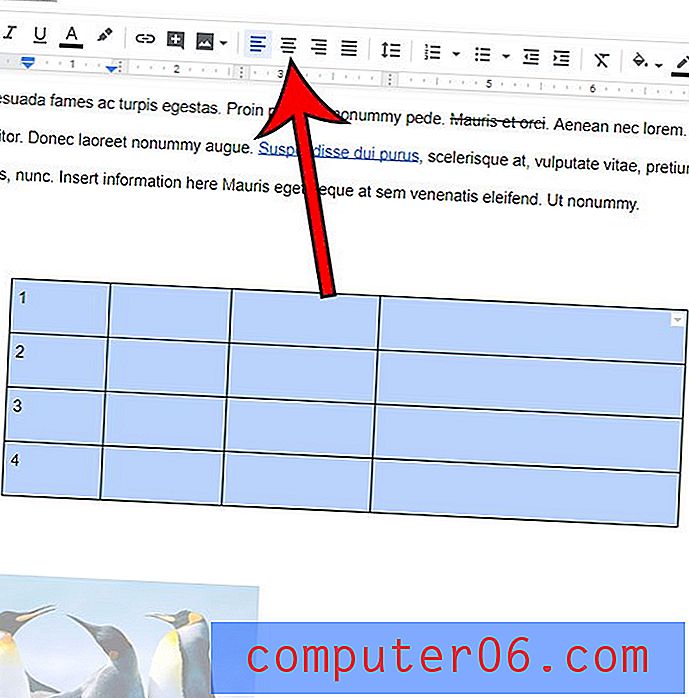
Les colonnes de votre table sont-elles toutes de tailles différentes, et cela ne semble pas très bon? Découvrez comment faire en sorte que toutes les colonnes aient la même largeur afin de ne pas avoir deux colonnes vraiment fines ou larges dans le tableau.